Napraw: Nieprzypięte aplikacje ciągle się pojawiają w systemie Windows 11

Jeśli nieprzypięte aplikacje i programy ciągle pojawiają się na pasku zadań, możesz edytować plik Layout XML i usunąć niestandardowe linie.
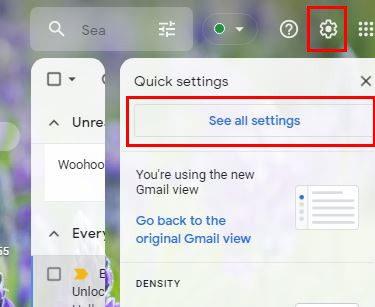
Kiedy musisz wyjść z biura z powodu urlopu, ustawiasz odpowiedź urlopową . Ale są chwile, kiedy jesteś w biurze i odpowiadasz praktycznie na to samo w różnych e-mailach. Zamiast wpisywać wielokrotnie to samo, możesz utworzyć automatyczną odpowiedź w Gmailu.
Jak zrobić automatyczną odpowiedź w Gmailu
Utworzenie automatycznej odpowiedzi w Gmailu może zaoszczędzić trochę cennego czasu. Gdy następnym razem otrzymasz wiadomość e-mail określonego typu, Gmail będzie wiedział, jak odpowiedzieć. Ale musisz włączyć szablony, a następnie kilka innych rzeczy, które zobaczysz później. Możesz to zrobić, klikając koło zębate i przechodząc do wszystkich ustawień u góry.

Gdy zobaczysz wszystkie zakładki u góry, kliknij Zaawansowane . Poszukaj i upewnij się, że opcja Szablony jest włączona. Będzie to jeden z pierwszych na szczycie.

Nie zapomnij kliknąć Zapisz zmiany na dole. Gdy skończysz z tym, czas utworzyć automatyczną odpowiedź. Następnym razem, gdy otrzymasz określony e-mail, zawsze wysyłasz do niego tę samą odpowiedź. Oto, co musisz zrobić. Po zakończeniu wpisywania odpowiedzi kliknij kropki i umieść kursor na opcji Szablony .

Pojawi się menu boczne, a kiedy się pojawi, wybierz opcję Zapisz wersję roboczą jako szablon . Nadaj szablonowi nazwę i zapisz go. Teraz nadszedł czas, aby skonfigurować filtr, aby gdy Gmail wykryje określone słowa w otrzymanej wiadomości e-mail, wysłał szablon, który niedawno utworzyłeś.
Prawie skończone
Kliknij menu rozwijane na pasku wyszukiwania u góry. To nierówne linie po prawej stronie paska. Informacje, które dodasz do filtra, będą zależeć od tego, co musi zawierać wiadomość e-mail, aby Gmail mógł wysłać utworzony wcześniej szablon. Na przykład, jeśli ktoś wysyła e-maile do Twojej firmy z prośbą o podanie ceny czegoś, możesz dodać coś takiego jak cena w opcji Zawiera słowa.

Po zakończeniu dodawania niezbędnych informacji nie zapomnij kliknąć przycisku Utwórz filtr u dołu. W następnym oknie poszukaj menu rozwijanego opcji Wyślij szablon . Gdy pojawi się okno, wybierz szablon, który chcesz wysłać. Kliknij niebieski przycisk Utwórz filtr u dołu.

Aby zakończyć, wróć do Ustawień, ale tym razem kliknij Filtry i zablokowane adresy . Zaznacz pole dla nowo utworzonego filtra i nie zapomnij kliknąć przycisku Zapisz na dole. To wszystko. Na początku może się to wydawać dużo, ale kiedy to rozłożysz, jest to łatwiejsze niż myślałeś,
Wniosek
Tworzenie może zająć kilka minut, ale na dłuższą metę zaoszczędzisz jeszcze więcej czasu. Teraz nie będziesz musiał wpisywać tego samego wielokrotnie. Ten filtr jest szczególnie przydatny, jeśli prowadzisz firmę i ciągle pytasz, ile kosztują określone produkty? W ten sposób Twoi klienci otrzymają informacje, których potrzebują tak szybko, jak to możliwe. Jak myślisz, ile automatycznych odpowiedzi stworzysz? Podziel się swoimi przemyśleniami w komentarzach i nie zapomnij podzielić się artykułem z innymi w mediach społecznościowych.
Jeśli nieprzypięte aplikacje i programy ciągle pojawiają się na pasku zadań, możesz edytować plik Layout XML i usunąć niestandardowe linie.
Usuń zapisane informacje z funkcji Autofill w Firefoxie, postępując zgodnie z tymi szybkim i prostymi krokami dla urządzeń z systemem Windows i Android.
W tym samouczku pokażemy, jak wykonać miękki lub twardy reset na urządzeniu Apple iPod Shuffle.
Na Google Play jest wiele świetnych aplikacji, w które warto się zaangażować subskrypcyjnie. Po pewnym czasie lista subskrypcji rośnie i trzeba nimi zarządzać.
Szukając odpowiedniej karty do płatności, można się mocno zdenerwować. W ostatnich latach różne firmy opracowały i wprowadziły rozwiązania płatności zbliżeniowych.
Usunięcie historii pobierania na urządzeniu z Androidem pomoże zwiększyć przestrzeń dyskową i poprawić porządek. Oto kroki, które należy podjąć.
Ten przewodnik pokaże Ci, jak usunąć zdjęcia i filmy z Facebooka za pomocą komputera, urządzenia z systemem Android lub iOS.
Spędziliśmy trochę czasu z Galaxy Tab S9 Ultra, który idealnie nadaje się do połączenia z komputerem z systemem Windows lub Galaxy S23.
Wycisz wiadomości tekstowe w grupie w Androidzie 11, aby kontrolować powiadomienia dla aplikacji Wiadomości, WhatsApp i Telegram.
Wyczyść historię URL paska adresu w Firefox i zachowaj sesje prywatne, postępując zgodnie z tymi szybkim i łatwymi krokami.







